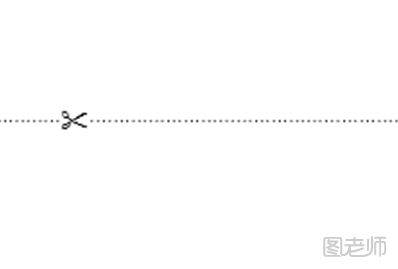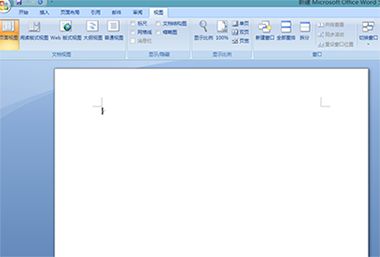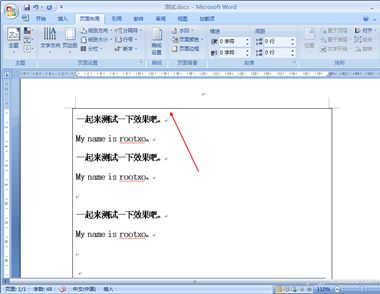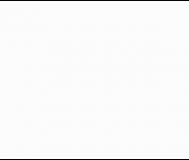新建空白文档
启动Word后,新建一个空白文档。
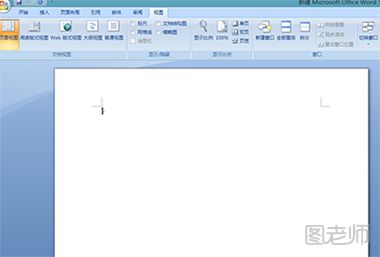
勾选标尺
然后切换到“视图”,在工具栏中勾选“标尺”,在标尺上单击鼠标添加一个制表位标志。
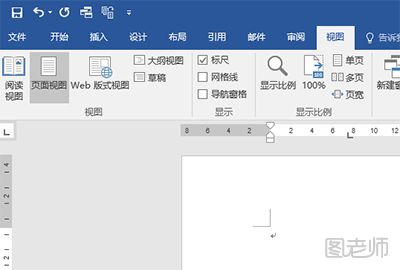
设置
双击制表位标志可以打开它的设置对话框,在前导符栏中,选中第5项。
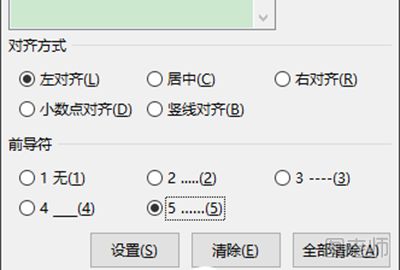
返回编辑页面
回到编辑页面,按一下Tab键就可以画出一条虚线。此时切换到“插入”选项卡,点击工具栏右侧“符号”按钮,选择“其他符号”,在打开的符号窗口中,“字体”选择“Wingdings”,即可找到一把剪刀的图标了,双击添加到文档中。
(本文来源于图老师网站,更多请访问https://m.tulaoshi.com/diannao/)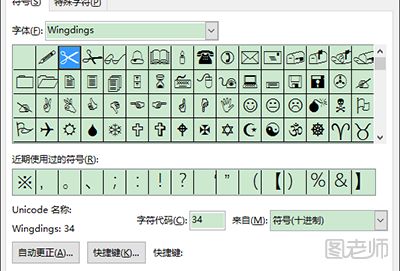
选择虚线
最后再上前操作,在标尺末端添加标尺位,前导符依然选择虚线,一个剪切线就完成了。更多关于word的内容请查看:Word技巧